この操作によって、申請を行っている申込の検索を行えます。
[検索メニュー]において検索条件を設定し、全ての申込を一覧に抽出します。
また、検索結果一覧を項目によって並べ替えたり、表示ページや件数を変更したりします。
手順にともない、以下の内容を記載しています。
1.
画面下部の[検索メニュー]から、申込を行う手続きを検索します。
検索条件については、「整理番号」、「手続き名」、「申込日」より複合条件(and検索)で設定できます。
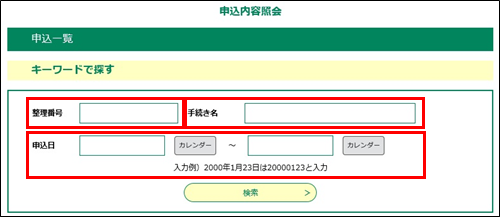 |
|
![]() [整理番号]で検索する場合
[整理番号]で検索する場合
|
整理番号 |
検索したい申込の整理番号を入力してください。 半角数字12桁です。 ※申込完了通知メールに記載されております。 |
![]() [手続き名]で検索する場合
[手続き名]で検索する場合
|
手続き名 |
検索したい申込の手続き名を入力してください。 全角半角混在で最大50文字以内。
※手続き名の一部分の文字を入力した場合です、その文字列を含む手続きを検索することができます。 |
![]() [申込日]で検索する場合
[申込日]で検索する場合
|
申込日 |
検索したい申込の申込日を入力してください。
年月日の入力文字数は半角数字8桁です。
カレンダボタンで年月日を設定することができます。 |
2.
検索 をクリックします。
検索結果が《申込一覧画面》に表示されます。
※項目を入力せずに 検索 をクリックした場合は、申込日時の新しい順に申込情報が表示されます。
 |
|
3.
《申込一覧》の表示を切り替える場合は、次の各操作を行います。
必要に応じて、一覧を並べ替えてください。
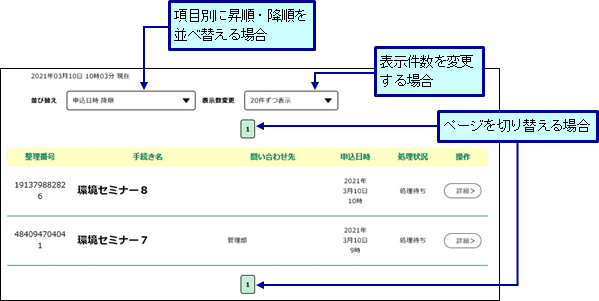 |
|
![]() ページを切り替える場合
ページを切り替える場合
表示したいページ番号の ページ をクリックします。
背景色のある文字のページが現在表示されています。背景色のないページ番号をクリックすることで希望のページに切り替えができます。
表示されているページ以外に切り替える場合は、 前へ または 次へ 、
最初へ 、 最後へ をクリックしてください。
![]() 表示件数を変更する場合
表示件数を変更する場合
▼ をクリックして1ページに表示する件数を選択します。 初期表示は「20件ずつ表示」です。
 |
|
![]() 項目別に昇順・降順を並べ替える場合
項目別に昇順・降順を並べ替える場合
▼ をクリックして並べ替え方法を選択します。 初期表示は「申込日時 降順」です。
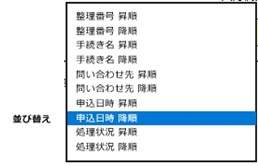 |
|
MEMO
:
<昇順・降順について>
昇順とは、値の小さいものから大きいものへの並びをいいます。
日付の場合:新しい日付から古い日付へ、(
1月
1日、
12月
31日、
12月
30日、…)
数字の場合:小さい値から大きい値へ、(
0、
1、
2、…)
文字の場合:
50音順(あ、い、う、…)
アルファベットの場合:AからZへ(
A、
B、
C、…)の順番になります。
逆の並びが降順となります。
